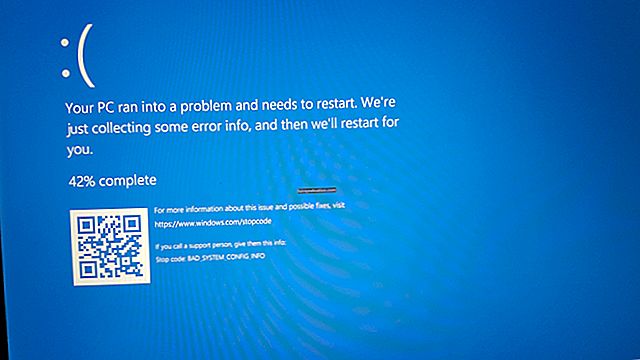什么是错误代码0x8500201d?
尝试访问Windows Mail应用程序时,您可能会看到以下信息:
“出问题了…
我们目前无法同步。但是您可能能够找到有关此错误代码的更多信息//answers.microsoft.com
错误代码:0x8500201d”
这个“我们现在无法同步”问题似乎很严重,而实际上并非如此。实际上,没有任何理由惊慌,因为消除此错误并重新启动Windows Mail并没有太大的困难。只是继续按照本文所述进行操作,并获取解决问题的所有必要说明。
用外行的话来说,错误代码0x8500201d表示Windows Mail应用程序无法与您的邮件帐户同步。这很让人头疼,因为您无法接收电子邮件,因此可能无法触及。在这种情况下,没有时间殴打灌木丛了。不再拖延,我们开始。
如何修复Windows 10上的“我们现在无法同步”错误?
检查您的日期和时间设置
您应该采取的第一步是检查日期和时间设置是否正确配置。这是您应该做的:
- 导航到任务栏,然后在日期和时间部分上单击鼠标右键。
- 从菜单中选择日期和时间设置。
- 将“自动设置时间”和“自动设置时区”滑块切换为“开”。
现在检查您的时间和日期,然后查看错误8500201d是否仍然在此处。
重新启用邮件同步
如果您的日期和时间设置正确,但问题仍然存在,则是时候禁用然后重新启用帐户的邮件同步了。为此,请按照以下说明进行操作:
- 通过单击键盘上的Windows徽标+ S快捷方式启动“搜索”应用程序。在“开始”菜单中也可以使用“搜索”区域。
- 在搜索栏中,输入邮件。点击“输入”按钮以搜索Windows Mail应用程序。
- 将其显示在“结果”列表中后,单击该应用程序。
- 在“邮件”应用程序中时,向下移至齿轮形图标(即“设置”菜单)。
- 在“设置”菜单中,单击“管理帐户”选项。
- 选择受错误0x8500201d影响的帐户。
- 然后单击更改邮箱同步设置。
- 在“同步选项”下,将“电子邮件”设置为“关”。
- 单击完成。您的帐户将从应用程序中删除。
- 再次打开该应用程序,然后重新添加您的帐户。
希望0x8500201d错误不再困扰您的计算机。
重新配置您的电子邮件帐户
这个“我们现在无法同步”的问题可能会持续存在。如果是这种情况,请执行以下操作:
- 打开邮件应用,然后进入设置菜单。
- 单击管理帐户,然后选择出现同步问题的帐户。
- 点击删除帐户。
- 退出应用程序。然后再次打开它。
- 单击添加帐户。
现在,您已经重新配置了帐户,请检查是否不再是问题。
新增帐号
到目前为止没有运气吗?也许切换到新帐户将对您有所帮助:
- 使用上面的说明删除存在0x8500201d同步问题的帐户。
- 然后添加一个新帐户并关闭该应用程序。
0x8500201d错误现在应该已经过去了。
深入挖掘
在某些情况下,0x8500201d造成的麻烦是由于PC垃圾,注册表问题或错误的系统设置引起的。这意味着,如果以前的修复无效,则应对Win 10设备进行彻底检查。手动解决问题可能会证明非常耗时,因此我们强烈建议您使用专用工具来自动化否则会增加税收过程。在这种情况下,Auslogics BoostSpeed将非常方便:该工具将扫描并解决影响PC功能并导致崩溃,故障和错误的问题,包括“我们无法同步”中显示的问题。现在”消息。
现在,您知道如何修复Windows 10上的“我们现在无法同步”错误。
如果您在解决问题时遇到任何困难,请随时通过下面的评论部分与我们联系。